小编教你win10设置默认输入法的方法
- 分类:Win10 教程 回答于: 2018年12月22日 13:03:00
win10设置默认输入法?小伙伴你们知道怎么在win10系统下进行设置默认输入法吗?要是不知道的话,那么不妨来看看小编发现给你们win10设置默认输入法的操作步骤啊。
小编发现最近有小伙伴想知道win10设置默认输入法的操作方法,所以小编就去了解了一下子这个方面的知识,所以小编现在就来将win10设置默认输入法的操作方法来分享给大家。
1,首先,在搜索框中输入“控制面板”,点击打开。(也可以使用其他方式打开)

输入法图-1
2,点击“时钟、语言和区域”下的“更换输入法”
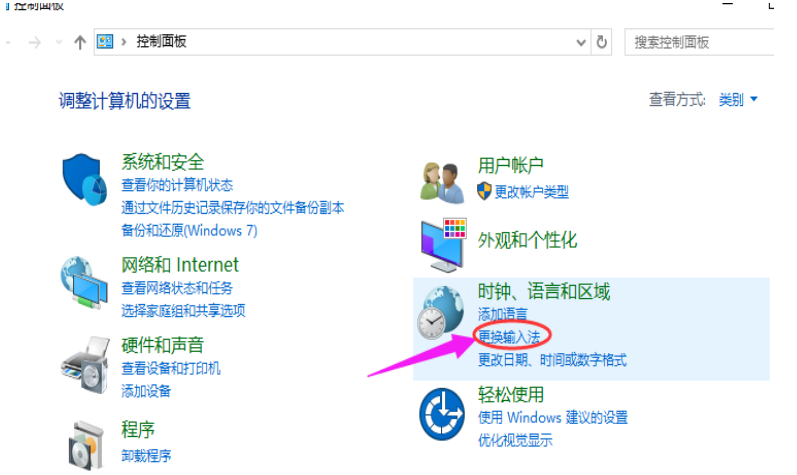
输入法图-2
3,点击【高级设置】
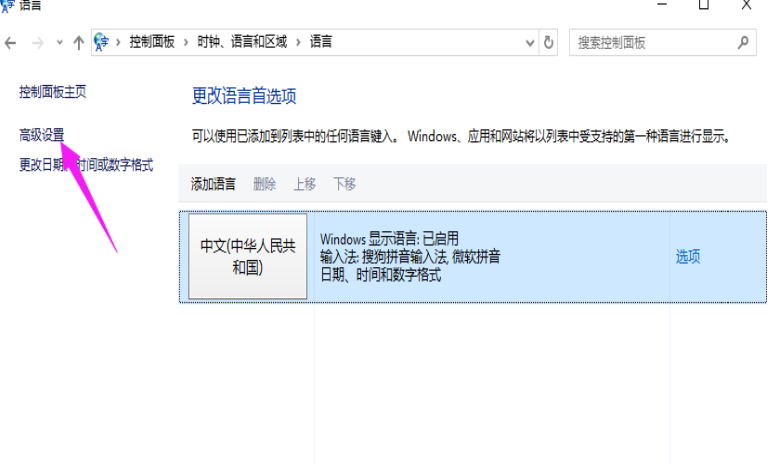
win10输入法设置图-3
4,进入输入法的高级设置,选择替代默认输入法。
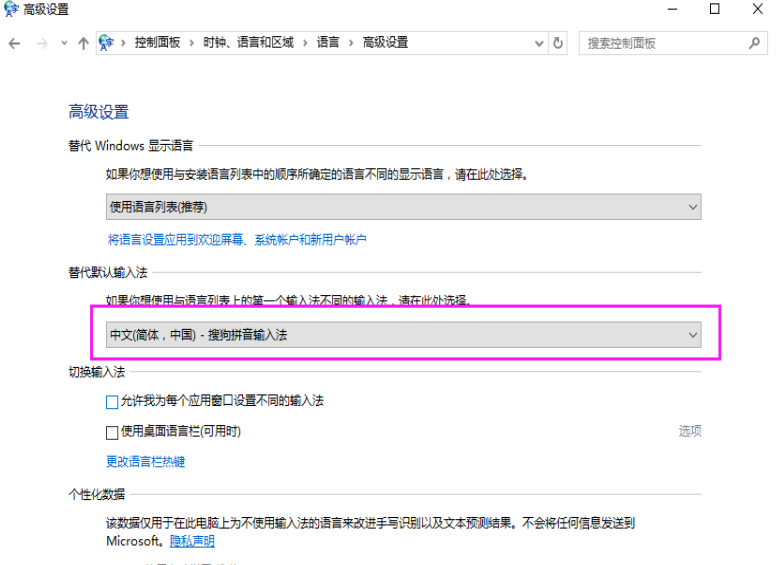
win10图-4
5,点击【保存】,如果不能马上达到默认输入法的效果建议重启一下。
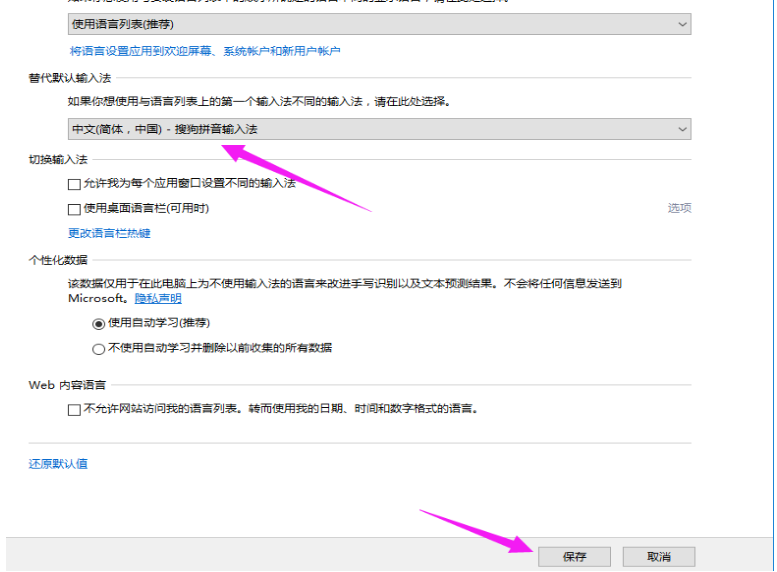
win10输入法设置图-5
 有用
38
有用
38


 小白系统
小白系统


 1000
1000 1000
1000 1000
1000 1000
1000 1000
1000 1000
1000 1000
1000 1000
1000 1000
1000 1000
1000猜您喜欢
- 如何查看win10版本号2023/01/11
- win10无线网卡驱动异常怎么办,小编教..2019/04/29
- win10控制面板在哪2019/06/29
- 如何下载并安装官方Win10镜像:详细步骤..2024/08/18
- win10ipv6无网络访问权限怎么解决..2020/10/07
- 好的,我为您拟定了一个标题,希望能够..2024/08/29
相关推荐
- win10自由截图快捷键都有哪些..2023/04/17
- 小编教你怎么win102017/10/17
- Win10精简版:轻松畅享高效操作..2023/11/07
- 轻松几招教你win10鼠标在哪里设置..2020/09/16
- Win10改win7 bios设置的具体方法..2020/10/28
- win10企业版激活码:免费获取最新激活码..2023/12/11




















 关注微信公众号
关注微信公众号





